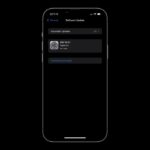Qué hacer cuando el iPhone no se restaura (guía)
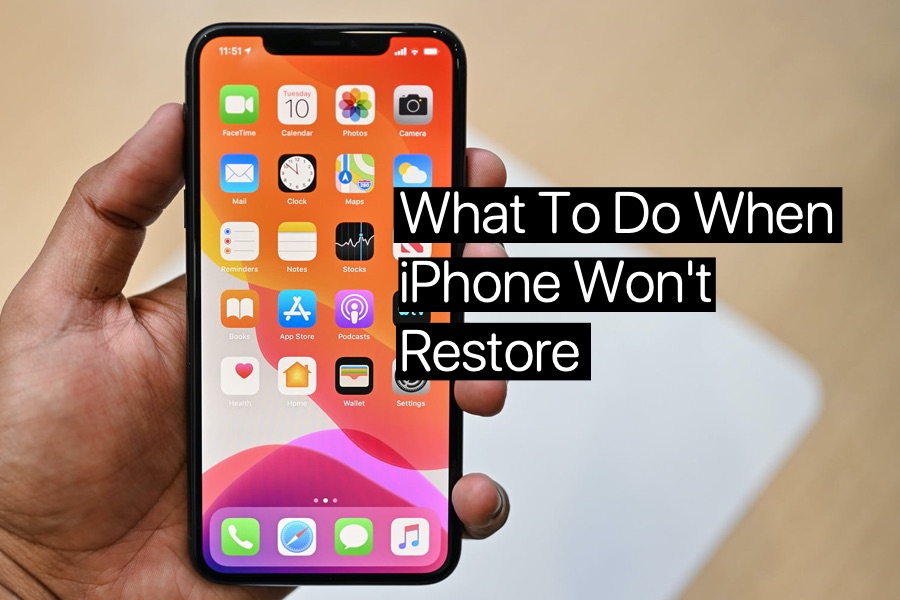
¿Ha intentado todo lo que pudo pero su iPhone no se restaura? ¿Recibe un mensaje de error como ‘Este iPhone no se puede restaurar’ cuando conecta su iPhone a iTunes e intenta restaurar su dispositivo? No se preocupe, estamos aquí para ayudarlo.
Hay varias razones por las que su iPhone no se restaurará, desde problemas de hardware y software. Si el problema está relacionado con el software, entonces es una buena noticia, ya que son bastante fáciles de solucionar. En la guía de hoy, te diré lo que puedes hacer cuando no puedes restaurar el iPhone.
Puede seguir estos pasos para solucionar problemas de restauración en iPhone 13, iPhone 13 Pro, iPhone 12, iPhone 12 Pro, iPhone 11, iPhone 11 Pro, iPhone XS, iPhone X, iPhone 8 y versiones anteriores.
Contenido ocultar1 ¿Qué haces cuando tu iPhone no se restaura?1.1 1. Reinicie su computadora1.2 2. Actualiza iTunes en tu PC o macOS en tu Mac1.3 3. Restablecimiento completo de su iPhone1.4 4. Utilice un cable USB diferente1.5 5. Pruebe con una computadora o puerto USB diferente1.6 6. Pruebe una restauración de DFU1.7 7. Reparación de iPhone
¿Qué haces cuando tu iPhone no se restaura?
Sigamos leyendo para descubrir cómo solucionar estos problemas. Estos 7 consejos han demostrado ser útiles para muchos y han dado como resultado que el iPhone no les resuelva el problema.
1. Reinicie su computadora
Una forma muy simple pero muy efectiva cuando no puede restaurar el iPhone es reiniciar su computadora. Lo que debes hacer es:
En tu Mac:
- Haga clic en el botón ‘Apple’ en la esquina superior izquierda de la pantalla.
- En la parte inferior del menú desplegable, haga clic en ‘Reiniciar’.
En PC con Windows:
- Haga clic en ‘Menú Inicio’ y
- Reiniciar.
2. Actualiza iTunes en tu PC o macOS en tu Mac
Primero lo primero. Asegúrese de que iTunes esté actualizado en su PC con Windows. Si está utilizando una Mac e intenta restaurar con Finder, asegúrese de estar ejecutando la última versión disponible de macOS.
Para comprobarlo, siga estos sencillos y rápidos pasos:
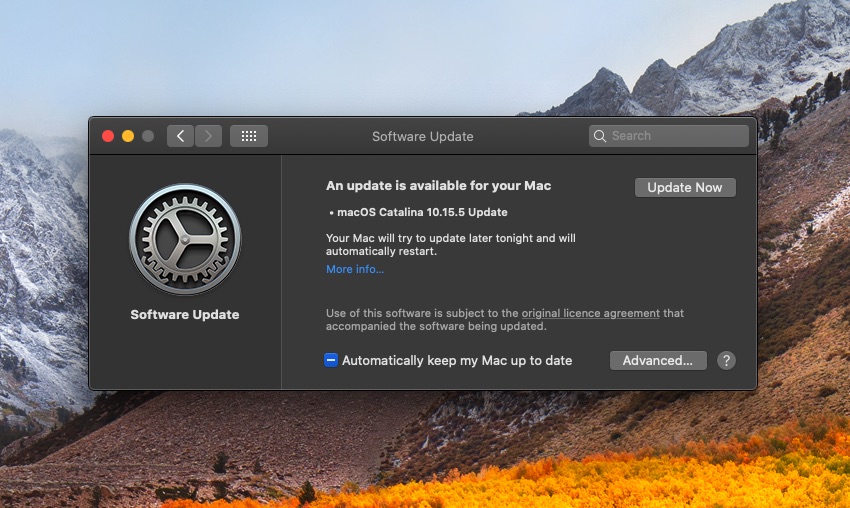
En Mac:
- En su Mac, vaya a Preferencias del sistema.
- Haga clic en el icono Actualización de software.
- Busque actualizaciones. Si hay una actualización disponible, instálela en su Mac.
En iTunes para PC con Windows :
- Ir a ‘iTunes’
- Haga clic en el botón ‘Ayuda’ en la barra de menú de Windows.
- En el menú desplegable, haga clic en ‘Buscar actualizaciones’
Nota: Le notificará si iTunes en Windows ya está actualizado; de lo contrario, iTunes se actualizará.
3. Restablecimiento completo de su iPhone
Si su iPhone no se restaura a pesar de probar los métodos mencionados anteriormente, puede intentar reiniciar su iPhone. Aunque este método no siempre se recomienda, pero puede ser necesario intentarlo si el problema persiste. Para el caso, asegúrese de haber conectado su iPhone a la computadora durante el restablecimiento completo. Sobre el procedimiento, depende del modelo de iPhone que tengas.
- Para iPhone 6s, SE y modelos anteriores:
Mantenga presionado el botón ‘Inicio’ y ‘Encendido’ simultáneamente y espere a que aparezca el logotipo de Apple.
- Para iPhone 7 y 7 Plus:
Mantenga presionados los botones de ‘Encendido’ y ‘Bajar volumen’ al mismo tiempo. Espere a que aparezca el logotipo de Apple y suelte los botones.
- Para iPhone 8 y últimos modelos:
Presione y suelte rápidamente el botón ‘Subir volumen’, presione y suelte rápidamente el botón ‘Bajar volumen’ y luego presione y mantenga presionado el botón ‘Lateral’. Cuando aparezca el logotipo de Apple en la pantalla, suelte el botón lateral.
4. Utilice un cable USB diferente

A veces, un cable Lightning o USB defectuoso o cables que no están certificados por MFI por Apple son la razón por la que su iPhone no se restaura. Entonces, pruebe con un cable Lightning diferente. Los cables con certificación MFI son probados por Apple, cumplen con sus estándares de rendimiento y están ‘Made for iPhone’.
Por lo tanto, en lugar de utilizar un cable de terceros (no certificado por MFI), invierta en un cable ‘Hecho para iPhone’ de alta calidad.
5. Pruebe con otra computadora o puerto USB

En caso de que haya un problema con el puerto USB de su computadora, el proceso de restauración no funcionará. Su puerto USB puede estar dañado o no tiene suficiente energía para cargar su dispositivo durante el procedimiento de restauración. Por lo tanto, pruebe con un puerto USB diferente cuando no pueda restaurar el iPhone.
6. Pruebe una restauración de DFU

En caso de que su iPhone no se restaure después de usar un puerto USB diferente o un cable de iluminación, debe intentar una restauración DFU. En este proceso de restauración, se borrarán todas las configuraciones de hardware y software de su iPhone. Muy a menudo, un DFU restaura los problemas de software que detienen el procedimiento de restauración del iPhone.
Puede encontrar instrucciones sobre cómo poner el modo DFU de iPhone aquí. Para otros dispositivos como iPad DFU o iPhones más antiguos, encuentre los pasos aquí.
7. Reparación de iPhone
Cuando todas las demás soluciones fallan y su iPhone no se restaura, este puede ser el momento adecuado para enviar su dispositivo a reparar. No te costará mucho ni te llevará mucho tiempo. Concierte una cita en Genius Bar antes de ir a la Apple Store para su reparación.
¿Le resultó útil esta guía para resolver el problema de restauración de su iPhone? Háganos saber en los comentarios a continuación. ¡Comparte esta publicación con tus amigos y familiares y ayúdalos a reparar sus dispositivos en poco tiempo!
Para obtener más publicaciones útiles para sus dispositivos Apple, permanezca atento a iosmaniacos.com.
Tags: Modo DFU descubridor guía Cómo iPhone consejos de iPhone iPhone no se restaura iTunes Restaurar consejos solución de problemas tutorial

Marcos Robson es redactor autónomo de Tech&Crumb y redacta los temas de seguridad, privacidad, libertad de información y cultura hacker (WikiLeaks y criptografía). Actualmente trabaja en en Nueva York (Wired).